|
|
Windows 7のコマンドプロンプトで日本語を入力する方法 | ||
Windows 7のコマンドプロンプトで日本語を入力する方法 |
Q&A番号:013626 更新日:2016/03/17
|
Q&A番号:013626 更新日:2016/03/17 |
 | Windows 7のコマンドプロンプトで、日本語を入力する方法について教えてください。 |
 | Windows 7のコマンドプロンプトでは、キーボード操作で日本語入力に切り替えることができます。 |
Windows 7のコマンドプロンプトでは、キーボード操作で日本語入力に切り替えることができます。
はじめに
Windows 7のコマンドプロンプトでは、日本語のフォルダー名やファイル名を入力する場合に、日本語入力に切り替えることができます。
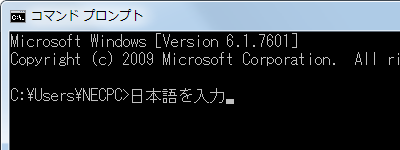
操作手順
Windows 7のコマンドプロンプトで日本語を入力するには、以下の操作手順を行ってください。
「スタート」→「すべてのプログラム」→「アクセサリ」→「コマンドプロンプト」の順にクリックします。
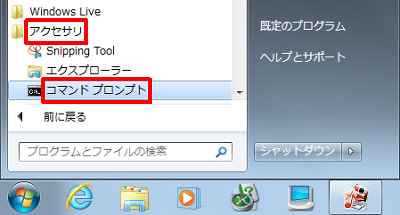
「コマンドプロンプト」画面が表示されるので、キーボードの「ALT」キーを押しながら「半角/全角」キーを押します。
画面右下に、「全あ般ローマ」と表示されます。
※ 日本語入力システムの設定により、表示が異なる場合があります。
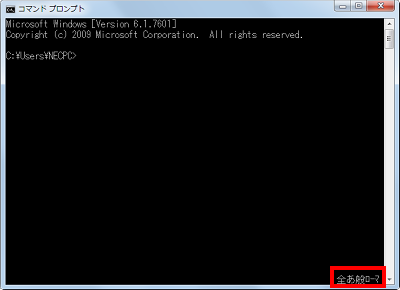
以上で操作完了です。
コマンドプロンプトで日本語が入力できることを確認してください。
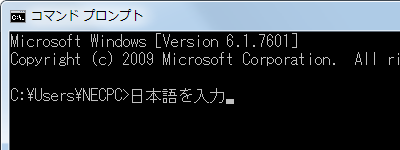
※ 元に戻す場合は、キーボードの「半角/全角」キーを押します。
関連情報
このQ&Aに出てきた用語
|
|
|


 コマンドプロンプトで日本語を入力する方法
コマンドプロンプトで日本語を入力する方法








